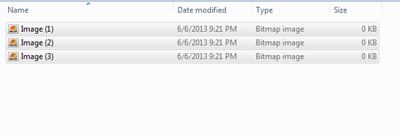دانش و فناوری
2 دقیقه پیش | گرفتن ویزای انگلیس در ایراناز زمانی که اخذ وقت سفارت انگلیس در تهران ممکن شد، بسیاری از مشکلات متقاضیان این ویزا نیز به فراموشی سپرده شد. اگر چه هنوز هم بعضی از متقاضیان این ویزا، به جهت تسریع مراحل ... |
2 دقیقه پیش | دوره مدیریت پروژه و کنترل پروژه با MSPپروژه چیست؟ پروژه به مجموعه ای از فعالیتها اطلاق می شود که برای رسیدن به هدف خاصی مانند ساختن یک برج، تاسیس یک بزرگراه، تولید یک نرم افزار و … انجام می شود. در همه پروژه ... |
چهار ترفند کاربردی برای مدیریت بهتر فایلها
مدیریت فایلها و پوشههای ویندوز
هرکسی که از کامپیوتر استفاده میکند باید توانایی مدیریت فایلها و پوشههای موجود در آن را داشته باشد. متاسفانه بسیاری از کاربران با ترفندهای ساده برای انجام این کار آشنا نیستند. یکی از دلایل این مشکل میتواند این باشد که این دسته از کاربران تجربهی کافی در استفاده از ویندوز ندارند و از امکانات آن بیخبرند.
در این مطلب قصد داریم چند ترفند کاربردی برای مدیریت کردن بهتر فایلها و پوشههای موجود در کامپیوتر را مرور کنیم.
۱. تغییر نام یک فایل با سرعت
کلیک راست کردن و انتخاب یک فایل برای اینکه نامش را تغییر دهید خیلی کارآمد و مناسب بهنظر نمیرسد. به جا آن، فایل مورد نظرتان را انتخاب کنید و بعد به سادگی F2 را فشار دهید. با این کار به راحتی میتوانید نام فایل را تغییر بدهید. در حین انجام این کار برای تغییر نام فایل بعدی، کافی است کلید TAB را فشار بدهید.
ترفند تغییر نام فایل ها به صورت گروهی
۲. تغییر نام فایلهای موجود در یک فهرست به صورت دستهجمعی
برای تغییر نام مجموعهای از فایلها به صورت همزمان، نیازی به دانلود یک برنامه خاص ندارید. ابتدا همهی فایلهایی را که میخواهید نامشان را تغییر بدهید، انتخاب کنید. سپس روی اولین فایل کلیک راست و گزینهی Rename را انتخاب کنید (و یا از F2 استفاده کنید). بعد اسم دلخواهتان را تایپ کنید و کلید اینتر را بزنید. این کار به طور خودکار نام بقیه فایلها را تغییر میدهد و به ترتیب آنها شمارههای ۱،۲ و… را خواهند داشت.
۳. انتخاب چندین فایل به صورت همزمان با استفاده از کیبورد
برای انتخاب مجموعهای از فایلهای پشت سر هم، میتوانید کلید Shift را نگه دارید و با جهت بالا یا پایین، فایلهای مورد نظرتان را انتخاب کنید. میتوانید با استفاده از کلیدهای Shift + Page Down گروه بزرگی از فایلها را در یک زمان انتخاب کنید.
۴. چیدمان درست فایلها برای دسترسی آسان
ممکن است در یک فولدر شلوغ، به بعضی از فایلها یا فولدرها بیشتر از بقیه مراجعه بکنید. اگر این فایل یا فولدر عنوانش به گونهای باشد که در میانههای فهرست فایلها و فولدرهای فولدر مادر قرار بگیرد، آنگاه ممکن است یافتن آن کار مشکلی باشد. برای آنکه راحتتر به فایل مورد نظر داشته باشید، میتوانید در ابتدای عنوان آن فایل، حروفی مانند AA و یا علامت تعجب بگذارید. این علائم باعث میشوند همیشه آن فایلها در ابتدای فهرست قرار بگیرند و دسترسی به آنها سادهتر باشد.
منبع:jaryaan.ir
ویدیو مرتبط :
معرفی 5 ترفند کاربردی برای استفاده بهتر از مرورگرها
خواندن این مطلب را به شما پیشنهاد میکنیم :
3 ترفند جهت داشتن عکس های دیجیتالی بهتر
دیگر مدت زمان زیادی است که دوربین های قدیمی جای خود را به دوربین های دیجیتال داده اند. در حال حاضر نیز رقابت میان این دوربین های دیجیتال بر سر برتری کیفیت هر کدام است. به طبع هر چه دوربین هوشمندتر و از تکنولوژی پیشرفتهتری برخوردار باشد، تصاویر بهتری را نسبت به دریافت یک عکس یک ساعته در عکاسی ارائه میدهد. در این میان چند روش ویرایشی هوشمندانه به بهینهسازی عکسها کمک شایانی میکند. اکنون قصد داریم به معرفی 3 ترفند ساده اما در حین حال حرفه ای بپردازیم که شما را در مسیر داشتن عکس های دیجیتال با کیفیت مطلوب تر قرار میدهد.
تثبیت تعادل و میزان رنگ
دوربین شما هر بار که عکسی را میگیرد نور را تنظیم کرده و تعادل در رنگ را طوری تنظیم میکند که همه رنگهای موجود در یک منظره به نظر دقیق و مناسب هستند. اگر رنگ آبی یا قرمز تصاویر بیش از حد باشند، در این صورت تعادل رنگ سفید شما به هم میخورد. یک روش برای استخراج رنگهای دقیق و درست، تنظیم دستی تعادل رنگ سفید قبل از گرفتن عکس است. به کتابچه راهنمای دوربین برای اطلاع از دستورالعملهای دستیابی به کنترل تعادل رنگ سفید آن مراجعه نمایید. تنظیمات طراحی شدهای برای موارد و شرایط دلخواه خود را انجام دهید (مثل میزان نور و روشنایی در روز یا داخل خانه).
گزینه دیگر اصلاح رنگها بوسیله یک برنامه ویرایش تصویر است. در برنامه Photoshop Elements برای مثال باید روی جدول Quick Fix کلیک کرده و اسلایدر Temperature را تا زمانی که رنگها متعادل و میزان شوند، بکشید.
اصلاح نوردهی
حتی احتمال این وجود دارد که گاهی یک عکس کم نور یا پر نور جلوه نماید. شما میتوانید اکثر تصاویر خود را با استفاده از کنترل Histogram یا Levels در ویرایشگر تصویر خود بهینه سازید. در برنامه Photoshop Elements باید تصویر مورد نظر را باز نموده و به ترتیب Enhance، Adjust، Lighting و Levels را انتخاب نمایید. نموداری را مشاهده میکنید (به نام Histogram) که توزیع پیکسلهای تاریک و روشن تصویر شما را نشان میدهد. اگر تعداد زیادی از این پیکسلها در سمت راست نموارد جمع شوند، تصویر پرنور و یا بالعکس اگر پیکسلها در گوشه سمت چپ نموارد جمع شوند، تصویر کم نور دیده میشود. برای روشن کردن کل تصویر باید White point را به سمت راست نموار سمت چپ بکشید. جهت تاریک کردن تصویر باید Black را به سمت چپ نمودار سمت راست بکشید. جهت تنظیم رنگ میانی تصویر باید فلش میانی را به سمت راست یا چپ بکشید.
تنظیم خطوط عمودی
آیا تا به حال تصویر برخی را دیدهاید که به نظر در حال سقوط باشد؟ این اثر Perspective Distortion نامیده میشود. در عکاسی از سختافزار گرانی برای اجتناب از این اثر استفاده میشود.اما میتوان از ترفندهای نسبتأ دیجیتال بجای این سختافزار استفاده نمود. در برنامه Photoshop Elements میتوانید شدت کجی را با انتخاب فیلتر و عبارت Correct Camera Distortion کاهش دهید. برای کاهش کجی تصویر و منظره باید به تنظیم Vertical Perspective بپردازید (باید تصویر را جهت حذف قسمت نهایی باریک شده ببرید). بسیاری از افراد ترجیح میدهند از یک فیلتر ضمیمه فتوشاپ استفاده کنند که برای اصلاح تصویر طراحی شده بکار میرود، مثل محصول 119 دلاری شرکت Andromeda Software به نام LensDoc . این برنامه تاثیر خرابی و کجی لنز را اصلاح کرده و طرحی به تصاویر شما میدهد که به نظر صاف و دقیقا مثل برج پیزا به نظر میآیند که در سال 1173 احداث آن آغاز شده است.
منبع:ترفندستان
 انتخاب جراح بینی - بهترین جراح بینی
انتخاب جراح بینی - بهترین جراح بینی  عکس: استهلال ماه مبارک رمضان
عکس: استهلال ماه مبارک رمضان  عکس: ارزش تیم های حاضر در یورو 2016
عکس: ارزش تیم های حاضر در یورو 2016